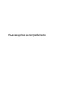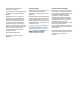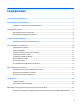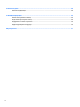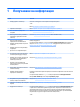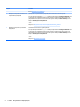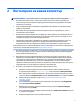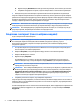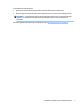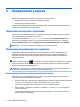User Guide - Windows 8.1
3 Придвижване в екрана
Можете да се придвижвате на екрана на компютъра по следните начини:
●
Използване на жестове с пръсти (само при избрани модели)
●
Използване на клавиатура и мишка
Избрани модели компютри имат специални клавиши за действие или функции за бързи клавиши на
клавиатурата за изпълнение на рутинни задачи.
Използване на жестове с докосване
Можете да персонализирате жестовете, като промените настройките, конфигурациите на бутоните,
скоростта при щракване и опциите на показалеца.
От стартовия екран въведете контролен панел и след това изберете Контролен панел. Или от
работния плот на
Windows щракнете с десен бутон на мишката върху бутона "Старт", след което
изберете Контролен панел. Изберете Хардуер и звук. В Устройства и принтери, изберете Мишка.
ЗАБЕЛЕЖКА: Жестовете с клавиши не се поддържат за всички приложения.
Използване на клавиатурата и мишката
Клавиатурата и мишката ви позволяват да пишете, да избирате елементи, да превъртате и да
изпълнявате същите функции, както при използването на жестове с пръсти. Клавиатурата ви
позволява също така и да използвате клавиши за действие и бързи клавиши за извършване на
конкретни функции.
СЪВЕТ:
Клавишът Windows на клавиатурата ви позволява бързо да се върнете към стартовия
екран от отворено приложение или работния плот на Windows. Повторното натискане на клавиша
Windows ще ви върне към предишния екран.
ЗАБЕЛЕЖКА: В зависимост от държавата или региона, вашата клавиатура може да има различни
клавиши и функции в сравнение с тези, описани в настоящия раздел.
Използване на клавиши за действие или бързи клавиши
Имате бърз достъп до информация или можете бързо да изпълнявате функции, като използвате
определени клавиши или клавишни комбинации.
●
Клавиши за действие - Изпълнение на зададена функция. Иконите на функционалните клавиши в
горната част на клавиатурата показват зададената функция за този клавиш.
За да използвате даден клавиш за действие, натиснете и задръжте клавиша.
●
Бързи клавиши - комбинация от клавиша fn и клавиша esc, клавиша интервал или съответен
клавиш за действие.
За да използвате бързи клавиши, натиснете за кратко клавиша fn, после натиснете за кратко
втория клавиш от комбинацията.
6 Глава 3 Придвижване в екрана